برنامج Winrar ماهو؟ وكيفية تثبيته للنواتين
إذا كنت من مستخدمي الكمبيوتر المحترفين أو المبتدئين، فمن المؤكد أنك قد سمعت عن برنامج WinRAR. إنه واحد من أشهر برامج ضغط الملفات واستخراجها في العالم، وهو أداة قوية ومفيدة تُستخدم لضغط الملفات وحفظها في شكل ملف ضغط، مما يساعد على توفير مساحة على القرص الصلب وجعل نقل ومشاركة الملفات أكثر كفاءة. في هذا المنشور، سنستكشف مزيدًا عن البرنامج وكيف يمكن لهذا البرنامج أن يساعدك في أنشطتك اليومية على الكمبيوتر.

متى تم إطلاق Winrar؟
هو منتج تم تطويره بواسطة شركة RARLAB، وتم إصداره لأول مرة في عام 1993. منذ ذلك الحين، أصبح واحدًا من البرامج الرائدة في مجال ضغط الملفات واستخراجها. يشتهر بسرعته وكفاءته في ضغط الملفات، ويدعم مجموعة واسعة من صيغ ملفات الضغط بما في ذلك RAR، ZIP، 7-Zip، والعديد من الصيغ الأخرى وقبل ان تبدا في تحميله يجب عليك انت تعرف جهازك 64 نواه او 32 نواه.
اقرا: دليل حل مشكلة اكتشاف برنامج التورنت كافايروس
معرفة عدد الأنوية في Windows ما اذا كانت 32 او 64
1. انقر بزر الماوس الأيمن على “جهاز الكمبيوتر” أو “هذا الجهاز” واختر “الخصائص” (Properties).

2. ستجد معلومات حول نوع النظام هناك.

الأنظمه المتاحة لبرنامج Winrar
- Windows: يدعم البرنامج Windows XP والإصدارات الأحدث.
- macOS: يتوافق مع نظام macOS 10.9 Mavericks والإصدارات الأحدث.
خطواتتحميلWinRARالإصدارالكامل
1. قم بزيارة موقع تحميل وينرار الرسمي (https://www.rarlab.com/download.htm) من متصفحك. يمكنك أيضًا الانتقال إلى https://www.rarlab.com/ والنقر على “التنزيلات” في اللوحة اليسرى للوصول إلى صفحة التنزيل. يمكنك رؤية جميع موارد التنزيل للتطبيق بما في ذلك وينرار ٦٤ بت أو ٣٢ بت لنظام ويندوز، RAR لنظام الأندرويد، RAR لنظام macOS، RAR لنظام Linux، ووينرار بلغات مختلفة.

2. لتحميل أحدث إصدار من وينرار 64 او 32 بت، يمكنك النقر على الرابط الأول “WinRAR x64 (64-bit) 6.11” لتحميل الإصدار الكامل لنظام ويندوز 10/11. رقم الإصدار الأخير قد يتغير في حال قامت الشركة بتحديث البرنامج. انقر فوق الملف المحمّل لتشغيل مثبت وينرار. اختر مجلد الوجهة وانقر فوق زر “تثبيت” لاتباع الإرشادات لتثبيت التطبيق على جهاز الكمبيوتر الخاص بك.
#نصيحة يمكنك أيضًا الانتقال إلى https://www.win-rar.com/ والنقر على الزر الأزرق “تحميل وينرار” لتنزيل وتثبيت التطبيق على جهاز الكمبيوتر الخاص بك.
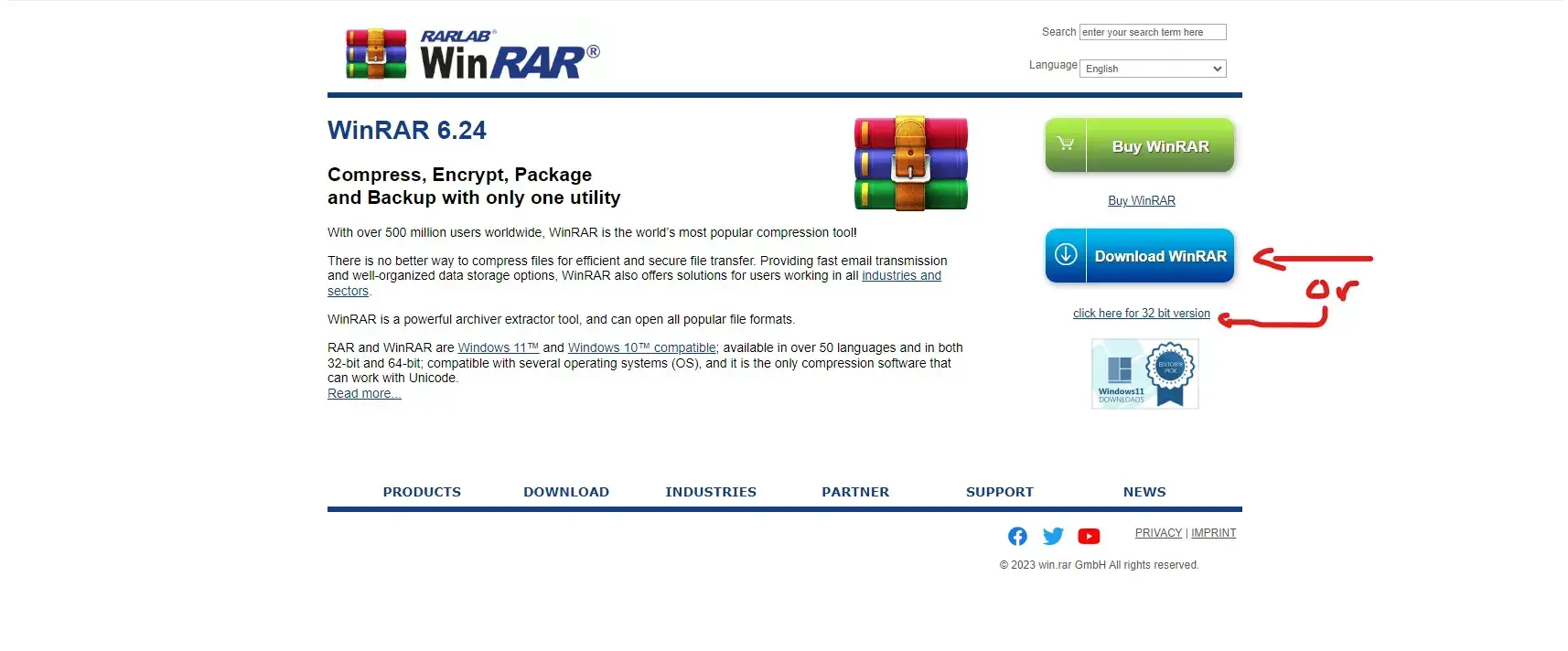
3. فتح مجلد التحميلات او المكان الذي تم حفظ البرنامج عليه ومن ثم تشغيل ايقونة المثبت.

4.النقر على install او تثبيت
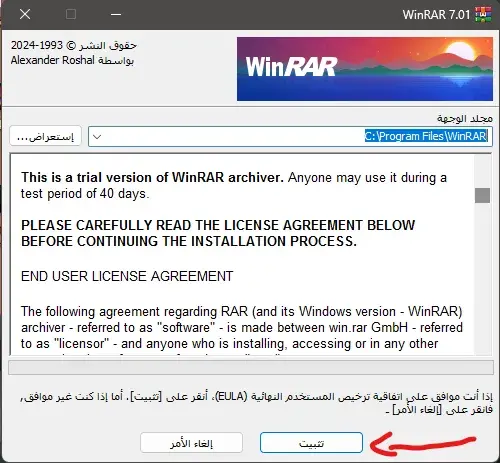
5. يمكنك ترك الخيارات المفعلة بدون تعديل الا في حال تريد اضافات صيغ اخرى. ومن ثم الضغط على حسنا او OK.
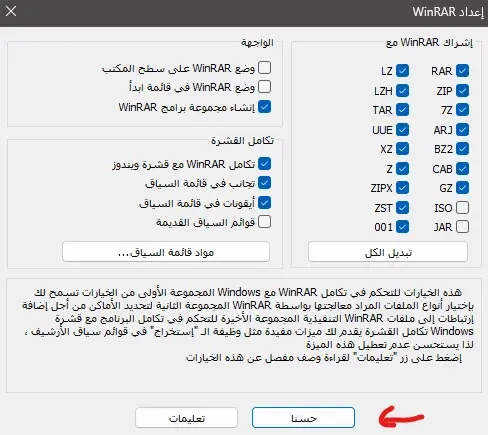
كيفية استخدام WinRAR لضغط الملفات؟
استخدام البرنامج بسيط وسهل. إليك الخطوات الأساسية لضغط واستخراج الملفات باستخدام WinRAR.
- انتقل إلى الملفات التي ترغب في ضغطها.
- حدد الملفات وانقر بزر الماوس الأيمن عليها.
- اختر “إضافة إلى أرشيف…” من القائمة المنبثقة.

5. ستظهر نافذة إعدادات الضغط. قم بتخصيص الإعدادات حسب الحاجة.
6. انقر على “OK” لبدء عملية الضغط.
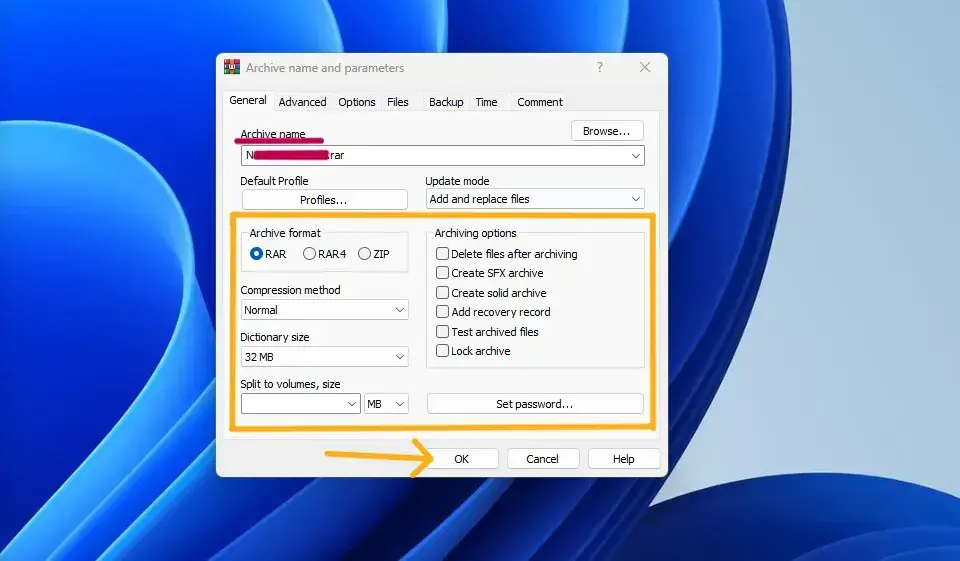
كيفية استخدام WinRAR لفك الضغط عن الملفات؟
- انتقل إلى ملف الضغط.
- انقر بزر الماوس الأيمن على الملف واختر “استخراج إلى” من القائمة المنبثقة.

كيفية تنزيل Winrar لأنظمة الماك؟
يوجد لدى وينرار نسخة لنظام ماك تُعرف باسم RAR for macOS، ولكنها تعتمد على سطر الأوامر فقط.
مع ذلك، يمكنك الانتقال إلى https://www.rarlab.com/download.htm من متصفحك والنقر على الرابط “RAR 6.12 for macOS” لتحميل وينرار على جهاز ماك الخاص بك 64x وهي لمعالج انتل و ال arm لمعالج ماك M1.

إختماما
يُقدم هذا المنشور نبذة بسيطة حول كيفية تنزيل وتثبيت واسختدام وينرار (٦٤ بت أو ٣٢ بت) لنظام ويندوز ١١/١٠/٨/٧ حتى تتمكن من استخدام التطبيق المجاني لضغط وضغط الملفات أو استخراج الأرشيفات على جهاز الكمبيوتر الخاص بك. ومع ذلك، يمكنك أيضًا تحميل وينرار لنظام ماك أو الأندرويد إذا كنت ترغب.
